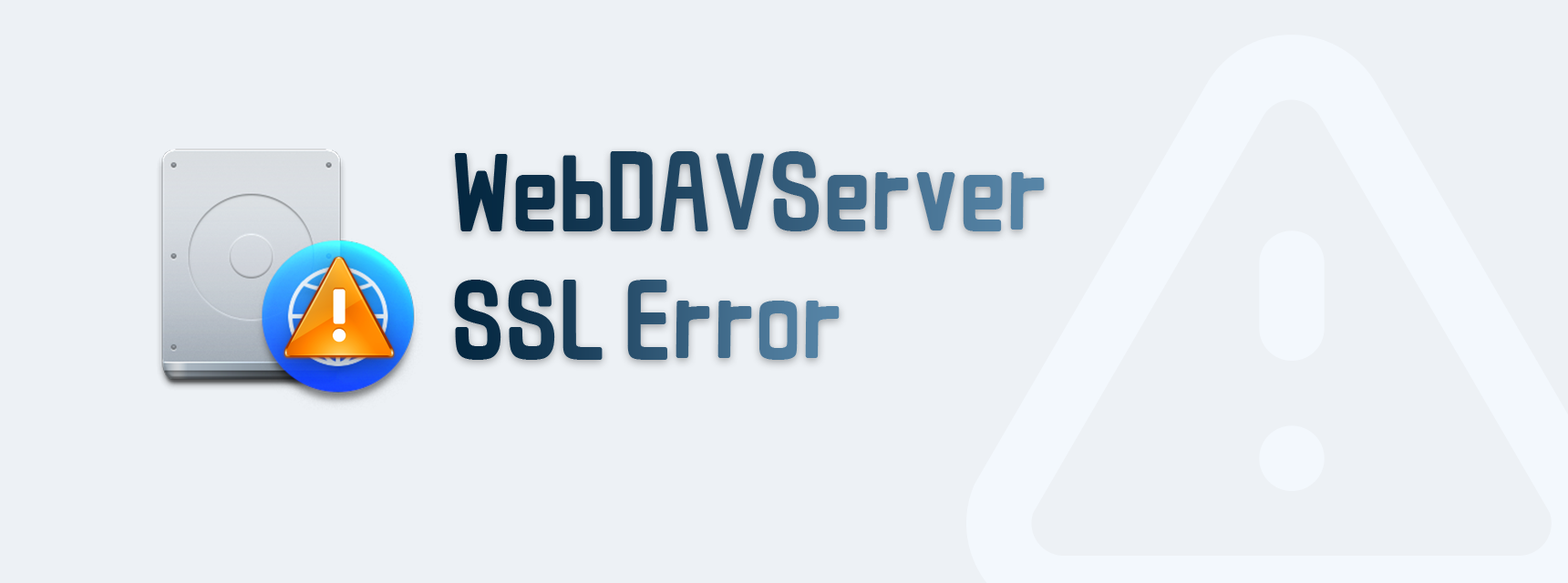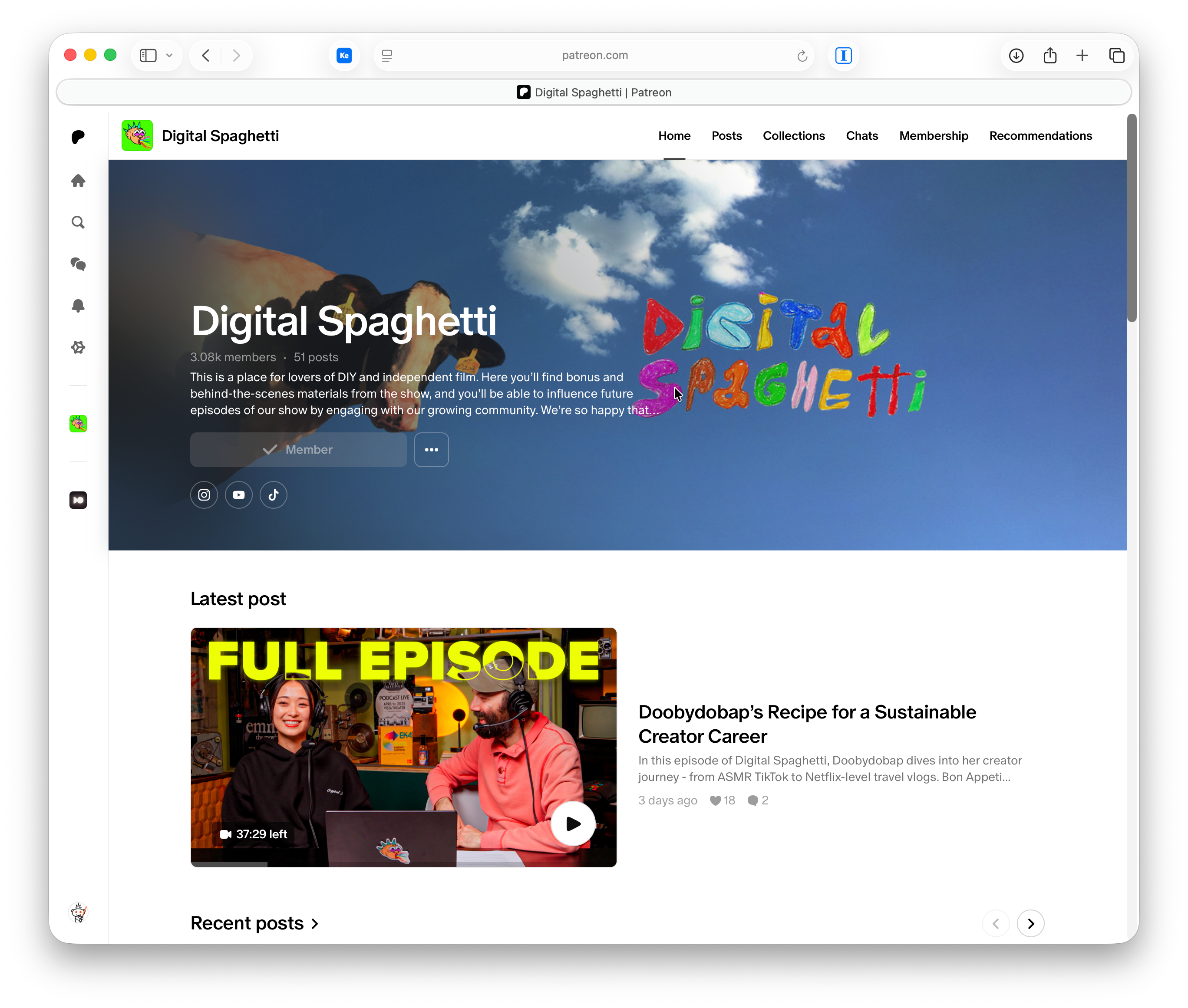我们还年轻,可不想看到这个世界处在毫无自由、隐私的边缘。
针对 Claude 模型的专业提示词工程技术,涵盖 Sonnet 4.5, Sonnet 4, Haiku 4.5, Opus 4.1, 和 Opus 4 等型号,以助你在各类应用中获得卓越性能。相较于前代 Claude 模型,新一代模型经过专门训练,能够更精确地遵循指令。
Anthropic 于周三发布了 Claude Haiku 4.5,这是一款紧凑型 AI 模型,其编码性能与 5 月份的 Sonnet 4 相当,运行速度是其两倍多,成本约为三分之一。
该模型输入令牌每百万美元 1 美元,输出令牌每百万美元 5 美元。并向所有用户免费提供 Haiku 4.5。
https://docs.claude.com/en/docs/build-with-claude/prompt-engineering/claude-4-best-practices
Claude 4 模型对清晰、明确的指令响应极佳。具体说明你期望的输出,有助于显著提升结果质量。
示例:创建数据分析页面
低效案例 :
高效案例 :
提供指令背后的上下文 或动机 ,例如向 Claude 解释为何某个行为至关重要,能帮助 Claude 4 模型更好地理解你的目标,并给出更具针对性的回应。Claude 足够智能,能够从你的解释中进行泛化。
示例:格式化偏好
低效案例 :
高效案例 :
作为其精确指令遵循能力的一部分,Claude 4 模型会密切关注你提供的细节和示例。
请确保你的示例与你希望鼓励的行为保持一致,并尽量减少你希望避免的行为。
Claude Sonnet 4.5 在需要长期推理的任务中表现卓越,具备出色的状态追踪 能力。它通过专注于增量进展 (一次稳步推进几件事,而非一次性尝试所有事)来在扩展会话中保持方向感。
此能力在跨越多个上下文窗口或任务迭代时尤为突出,Claude 可以在一个复杂任务上工作,保存其状态,然后在新的上下文窗口中继续。
Claude Sonnet 4.5 具备上下文感知 能力,使其能在整个对话中追踪剩余的上下文窗口(即“token 预算”)。这使得 Claude 能够通过了解其可用空间来更有效地执行任务和管理上下文。
如果你在代理框架(Agent Harness)中使用 Claude,且该框架会压缩上下文或允许将上下文保存到外部文件(如 Claude Code),建议你将此信息添加到提示词中,以便 Claude 采取相应行动。否则,Claude 在接近上下文限制时,有时会自然地尝试结束工作。
示例提示词:
对于跨越多个上下文窗口的复杂任务,请遵循以下策略:
示例:状态追踪文件
与前代模型相比,Claude Sonnet 4.5 的沟通风格更为简洁 和自然 :
这种沟通风格能准确反映已完成的工作,而无不必要的赘述。
Claude Sonnet 4.5 倾向于高效,可能会在调用工具后跳过口头总结,直接进入下一步行动。虽然这创造了流畅的工作流,但你可能希望更多地了解其推理过程。
Claude Sonnet 4.5 经过训练,能精确遵循指令,因此明确指示其使用特定工具会带来更好的效果。如果你说“你能建议一些修改吗?”,它有时只会提供建议而不是实施它们,即使你的意图是让它直接修改。
低效案例 (Claude 只会建议) :
高效案例 (Claude 会直接修改) :
以下几种方法在 Claude 4 模型中被证明对引导输出格式特别有效:
Claude Sonnet 4.5 展示了卓越的代理搜索能力,能有效地从多个来源查找和综合信息。为获得最佳研究结果:
Claude Sonnet 4.5 在原生子代理编排能力上有了显著提升。模型能够识别出哪些任务可以从委托给专门的子代理中受益,并主动这样做,无需明确指示。
若希望 Claude 在你的应用中正确地识别自己或使用特定的 API 字符串:
Claude 4 提供的“思考”能力,对于需要在工具使用后进行反思或进行复杂多步推理的任务特别有帮助。
Claude Sonnet 4.5 擅长创作演示文稿、动画和视觉文档,其表现与 Claude Opus 4.1 相当甚至更优,具有令人印象深刻的创造力和更强的指令遵循能力。在大多数情况下,该模型能一次性产出精良、可用的成果。
Claude 4 模型擅长并行执行工具,其中 Sonnet 4.5 在同时启动多个操作方面尤为积极。模型会:
这种行为是可引导的 。虽然模型在没有提示的情况下并行调用工具的成功率很高,但你可以通过提示将其提升至接近 100% 或调整其积极程度。
Claude 4 模型有时会为测试和迭代目的创建新文件,尤其是在处理代码时。这种方法允许 Claude 将文件(特别是 python 脚本)用作“临时草稿”,然后再保存最终输出。使用临时文件可以改善代理编码用例的结果。
Claude 4 模型能生成高质量、视觉独特且功能齐全的用户界面。然而,若无引导,前端代码可能默认为缺乏视觉趣味的通用模式。为获得卓越的 UI 结果:
Claude 4 模型有时可能过分专注于让测试通过,而牺牲了更通用的解决方案,或者可能使用辅助脚本等变通方法进行复杂重构,而不是直接使用标准工具。
为防止此行为并确保解决方案的健壮性和通用性:
Claude 4 模型更不易产生幻觉,能基于代码给出更准确、有根据、智能的答案。为进一步鼓励此行为并最小化幻觉:
![]()










.jpeg)